エックスエム(XMTrading)のMT5(メタトレーダー5)のダウンロード・ログイン方法・使い方

このページはエックスエム(XMTrading)のMT5(メタトレーダー5)について書いてるよ。
ダウンロード方法やインストール方法、注文方法を詳しく説明していくね!
エックスエム(XM)公式サイトからMT5をダウンロードするよ
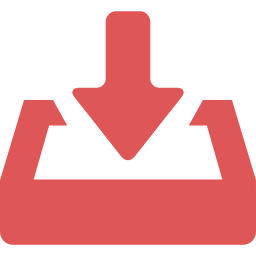
まず初めにMT5(メタトレーダー5)のダウンロード方法を説明していくけど、既にエックスエム(XM)の口座開設が完了している人向けだから、エックスエムの口座開設をしてない人は先にエックスエムの口座開設方法から口座開設をしてね。
最初に下のリンクボタンからエックスエム(XM)の公式サイトを開くよ。
開いたら、下の画像の赤で囲ったプラットっフォームをクリックするよ。
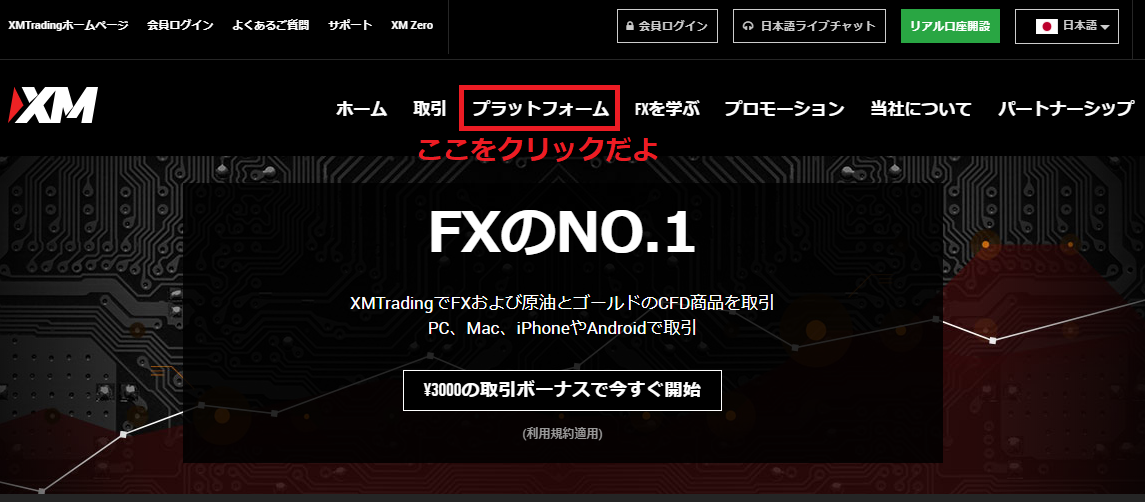
プラットフォームをクリックするとこういう画面が現れるから、Windowsの人はPC対応MT5を、Macの人はMac対応MT5をクリックするよ。
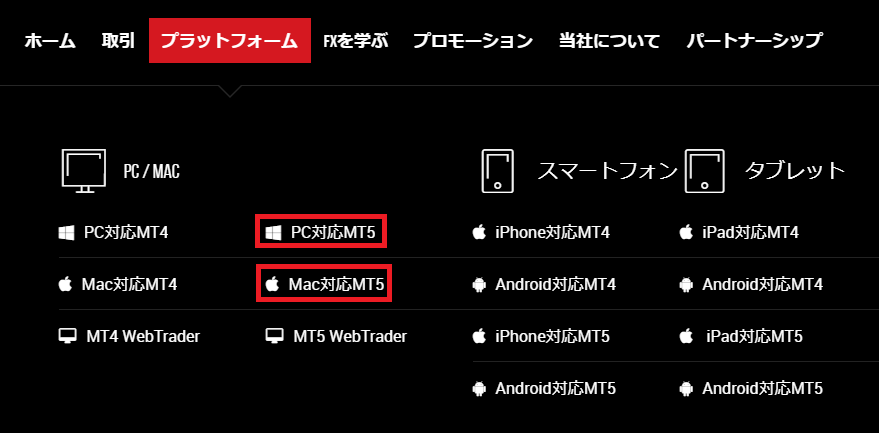
開いた画面を下にスクロールするとダウンロードって書いたボタンあるからクリックだよ。
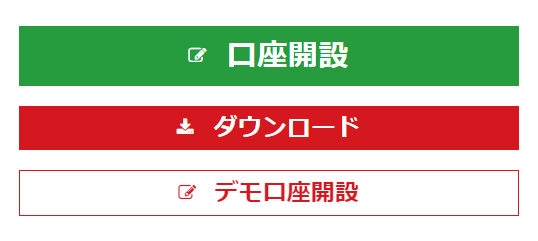
ダウンロードボタン押すと保存するかの確認が出るから任意の場所に保存するよ。(OSによって確認画面が違うと思う)

ダウンロードしたファイルの保存場所へ行きxmtrading5setupと書いてあるファイルをダブルクリックしてMT5のインストールを開始するよ。
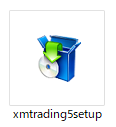
xmtrading5setupファイルを開くと下の画面になるから、次へをクリックするよ。
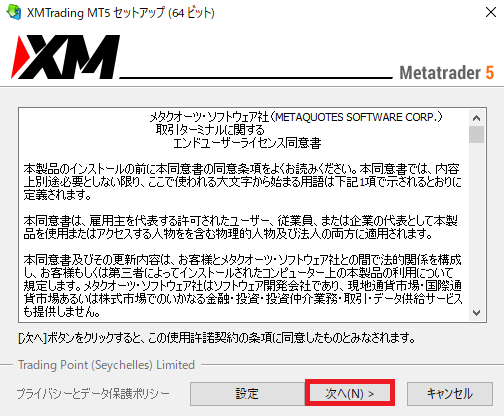
少し待つと下の画面になるから完了をクリックするよ。
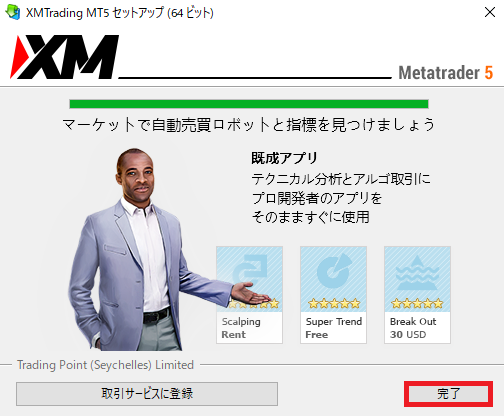
次の画面は、Trading Point (Seychelles) Limited(XM)が選択されている筈だから、何もせずに次へをクリックするよ。
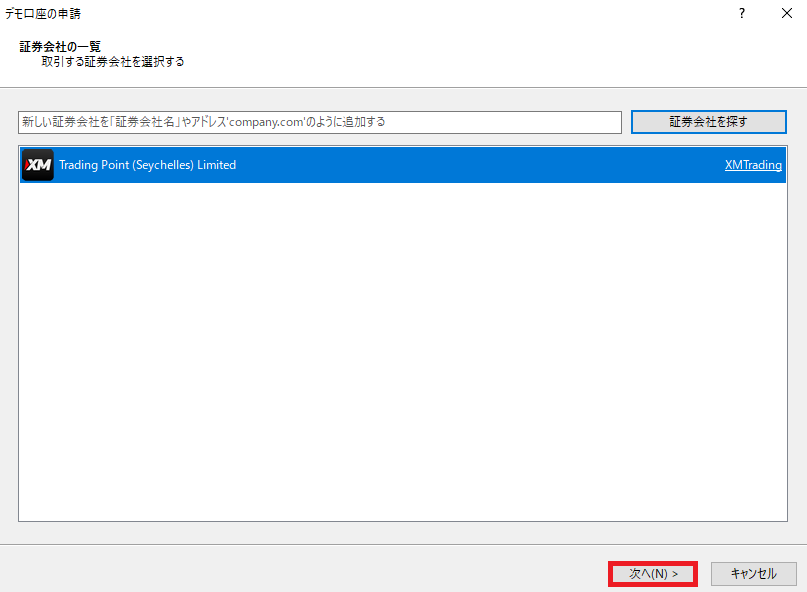
次に表示される画面でログイン(口座番号)とパスワード(口座開設時に自分で設定したもの)を入力するんだけど、口座番号が分からない場合はエックスエム(XM)のマイページで確認するよ。
マイページにログインすると、マイアカウントの概要って項目があるから、その中にログインしたいMT5アカウントがある筈だよ。
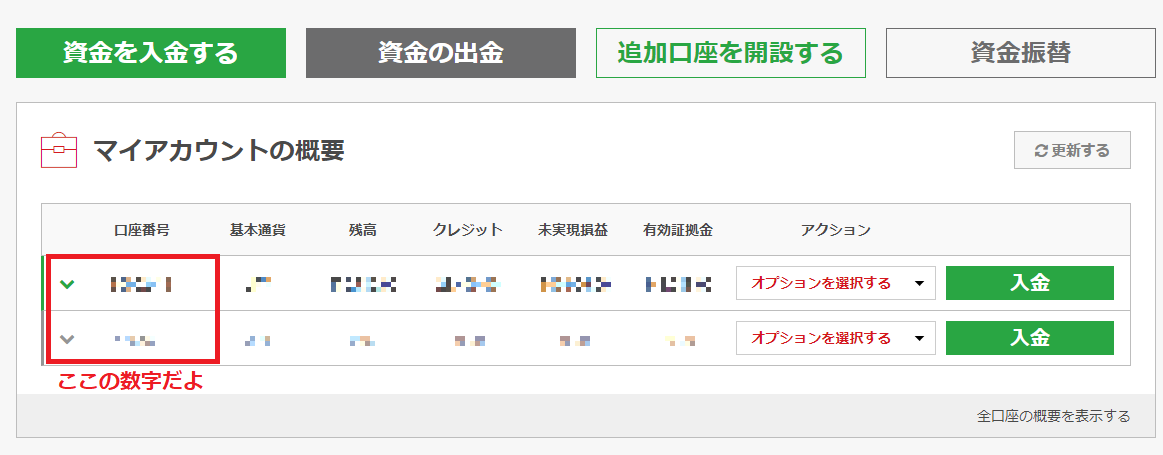
口座番号が分かったら早速入力してログインするよ。
まず既存の取引口座と接続するにチェックを入れて、MT5の口座番号をログインの項目に入力して、自分で口座開設手続き時に設定したパスワードをパスワードの項目に入力して、次へをクリックすればログインできる筈だよ。
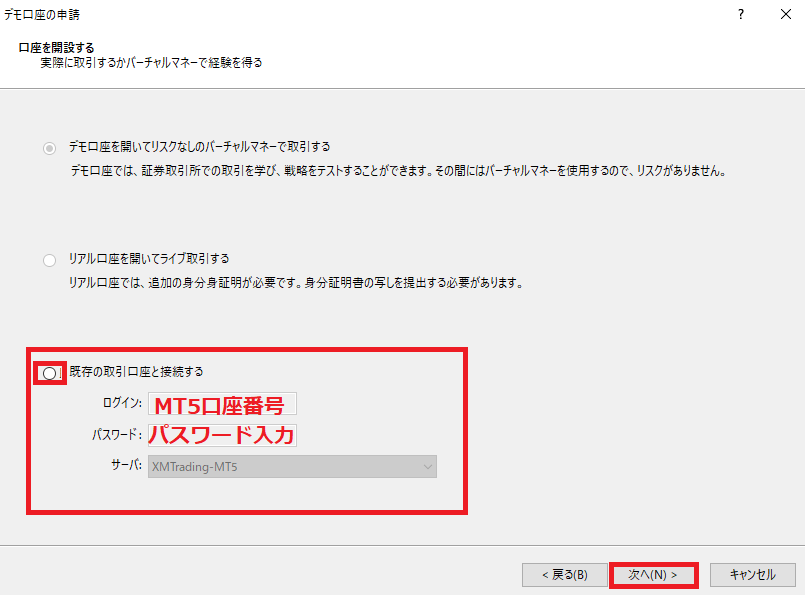
MT5(メタトレーダー5)の使い方(注文編)
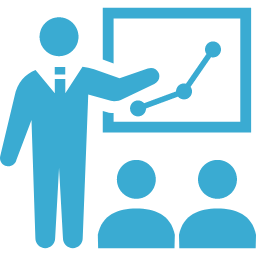
ここからはMT5(メタトレーダー5)の基本的な使い方を教えていくね。
細かいところまで書くとかなり長くなってしまうから必要最低限だけ教えるよ。
一番大事な注文方法を教える前にトレードする通貨ペアのチャートの開き方と見やすくする設定を説明しておくよ。
トレードしたい通貨ペアのチャートを開く
まずトレードしたい通貨ペアのチャートを開くよ。
初期状態では、4通貨ペアしか新規で開けないから全通貨ペアを開けるようにするよ。
初期画面だと画面左に気配値表示があると思うんだけど、気配値表示内のどこでもいいから右クリック→全て表示をクリックするよ。

そうすると全通貨ペアがずらっと並んだでしょ?これでどの通貨ペアのチャートも開けるようになったよ!
ここから開きたい通貨ペアのチャートを開いていくよ。
MT5画面上部のメニューバーにあるファイル→新規チャート→開きたい通貨ペアを順番にクリック(Forex内にも通貨ペアが隠れてるよ)

これでチャートが開けたと思うけど、さっきの気配値表示が画面左にある状態だったら、開きたい通貨ペアの上で右クリック→チャートウインドウでも開けるよ。

チャートが開けたと思うけど、バーチャートになっていたりグリッド(点線)が邪魔だったりするので見やすいように設定を少し弄るよ。
チャート上で右クリックして一番下にあるプロパティを開くよ。
プロパティを開くと下の画面が出て来るから、バーチャートをローソク足にしたい場合はローソク足にチェックを入れる。現在(最新)のローソク足(バーチャート)が右端に寄り過ぎないようにするにはチャートの右端移動にチェックを入れる。

もしもグリッド(点線)が邪魔な場合は、表示タブに切り替えてグリッドを表示のチェックを外してね。
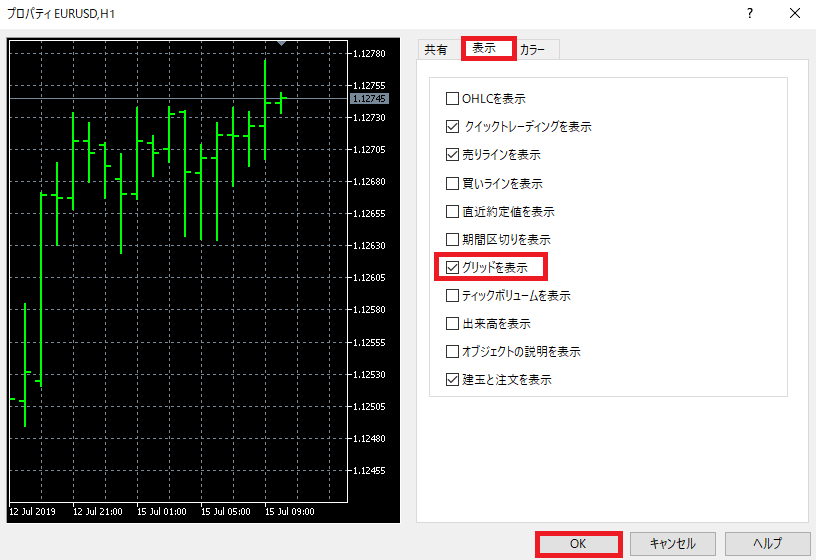
この辺の設定は各自の好みでやってね。今教えた3つは私が普段やってる設定だから教えたよ。
ローソク足のサイズ変更も教えておくね、
チャートを開いた状態で、画面上のメニューバーにある虫メガネマークをクリックすると大きくなったり小さくなったりするよ。(+で大きくなって-で小さくなるよ)

次からは注文方法を説明していくよ。
新規成行注文
新規成行注文っていうのは説明するまでもないけど、現在のレートで新規ポジションの注文をする事を言うよ。
やり方は新規成行注文したい通貨ペアを開いた状態で画面上部メニューバーにある新規注文をクリック。

または、新規成行注文したい通貨ペアのチャート上で右クリック→プライスボード→新規注文の順にクリック。

すると下記画面になるから必要項目を確認・入力するよ。

銘柄
念の為銘柄(通貨ペア)が合っているかを確認してね
タイプ
カウントダウン注文になっているかを確認(カウントダウン注文は要するに成行注文の事だよ)
数量
取引したい数量を入力するけど、口座タイプによって単位が違うから気を付けてね。
| 数量 | スタンダード口座 | マイクロ口座 | Zero口座 |
|---|---|---|---|
| 1.00 | 100000通貨 | 1000通貨 | 100000通貨 |
| 0.10 | 10000通貨 | 100通貨 | 10000通貨 |
| 0.01 | 1000通貨 | 10通貨 | 1000通貨 |
Stop Loss
逆指値(損切り)注文を行なう場合は入力するよ(後で設定する場合はそのまま)
Take Profit
指値(利食い)注文を行なう場合は入力するよ(後で設定する場合はそのまま)
ここまで選択・入力を行なったら成行売り(Sell)、成行買い(Buy)どちらかをクリックすれば新規成行注文は完了だよ。
注文が成立するとMT5画面下のツールボックス内の取引タブに注文内容ややポジションが表示されるよ。

初期状態ではツールボックスが開いていると思うけど、消してしまった場合は、画面上部メニューバーの表示→ツールボックスで開けるよ。
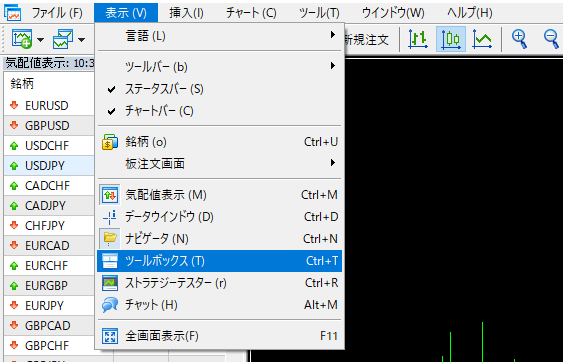
ワンクリック新規成行注文
もう一つの新規成行注文の方法も教えておくね。
ワンクリック注文って言う方法なんだけど名前の通り余計な操作を省いて注文できるからスキャルとか短期売買の人は活用してね。
やり方は、まず注文したいチャート上で右クリック→ワンクリックトレーディングをクリック
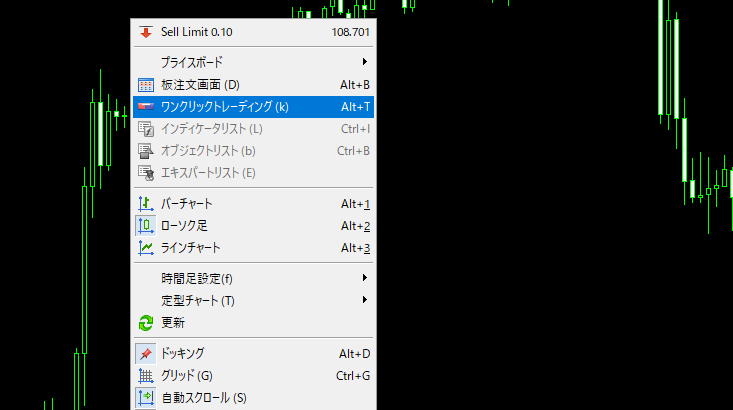
すると、チャート左上にSELL・BUYとレート表示が現れたよね?
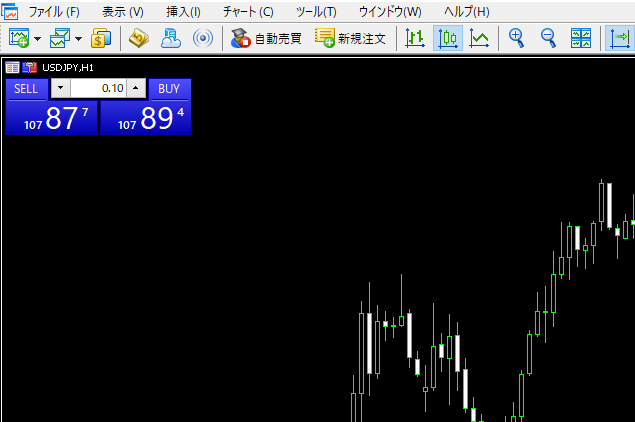
上の画像の0.10って所がロットだからトレードしたいロットを入力しておけば、後はSELL(売り)かBUY(買い)どちらかのレートをクリックすれば成行注文が約定されるよ。
急がない場合はさっき教えた方法で確認しながらやった方がいいよ慣れるまでは。
あとは、文字通りワンクリックで約定されてしまうから間違ってクリックしないように気を付けてね。
新規指値注文
続いては新規指値注文を説明するよ。
新規成行注文は現在のレートで注文を出すものだったけど、新規指値注文は未来のレートで注文をするよ。(予約注文ってところかな)
やり方は新規指値注文したい通貨ペアを開いた状態で画面上部メニューバーにある新規注文をクリック。

または、新規指値注文したい通貨ペアのチャート上で右クリック→プライスボード→新規注文の順にクリック。

すると下記画面になるから必要項目を確認・入力するよ。

銘柄
念の為銘柄(通貨ペア)が合っているかを確認してね。
タイプ
初期状態でカウントダウン注文になっているから指値注文(Pending Order)に変更する。
カウントダウン注文のままだと成行注文になって即時約定されるから気を付けて!
タイプ
Buy Limit、Sell Limit、Buy Stop、Sell Stopから選択するけどそれぞれの意味はこうだよ。
Buy Limit
現在の価格よりも低い値で指値買い注文を入れる場合
Sell Limit
現在の価格よりも高い値で指値売り注文を入れる場合
Buy Stop
現在の価格よりも高い値で逆指値買い注文を入れる場合
Sell Stop
現在の価格よりも低い値で逆指値売り注文を入れる場合
初めの内はどれだっけ?ってなると思うけど、間違ってると約定されないで弾かれるからその時はゆっくり確認してね。
数量
取引したい数量を入力するけど、口座タイプによって単位が違うから気を付けてね。
| 数量 | スタンダード口座 | マイクロ口座 | Zero口座 |
|---|---|---|---|
| 1.00 | 100000通貨 | 1000通貨 | 100000通貨 |
| 0.10 | 10000通貨 | 100通貨 | 10000通貨 |
| 0.01 | 1000通貨 | 10通貨 | 1000通貨 |
価格
新規指値注文したいレートを入力するよ。
Stop Loss
逆指値(損切り)注文を行なう場合は入力するよ(後で設定する場合はそのまま)
Take Profit
指値(利食い)注文を行なう場合は入力するよ(後で設定する場合はそのまま)
期限
基本は無期限でOKだと思うけど、期限を付けたい場合は、当日のみ・日時指定・日付選択から選べるから好きなのを選んでね。
日時指定・日付選択を選択した場合は横にある有効期限を入力しないといけないよ。
ここまで選択・入力を行なったら注文ボタンをクリックすれば新規指値注文は完了だよ。
新規指値注文の取り消し
指値で新規注文を出したけど、気が変わったり取り消したくなる時あるよね?
ここでは新規指値注文の取り消し方法を教えるよ。
MT5下部にあるツールボックス内、取引タブで取り消したい注文を見付けて右クリック→注文の変更または取り消しをクリック
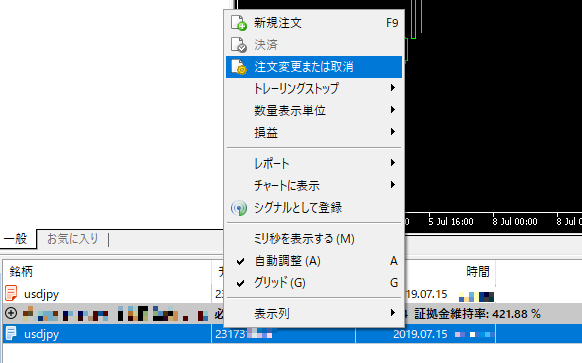
下記画面が表示されるから、削除ボタンを押せば指値注文の取り消しが完了するよ。
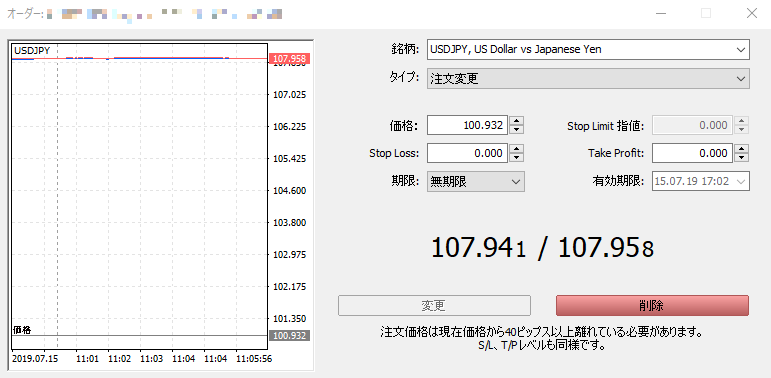
新規指値注文の変更
今度は取り消しじゃなく、注文内容を変更する方法を説明するよ。
取り消しと同じように取り消したい注文番号の上で右クリック→注文変更または取り消しをクリックするよ。
開いた画面で変更できるのは、価格・Sto Loss・take Profitの3つ。
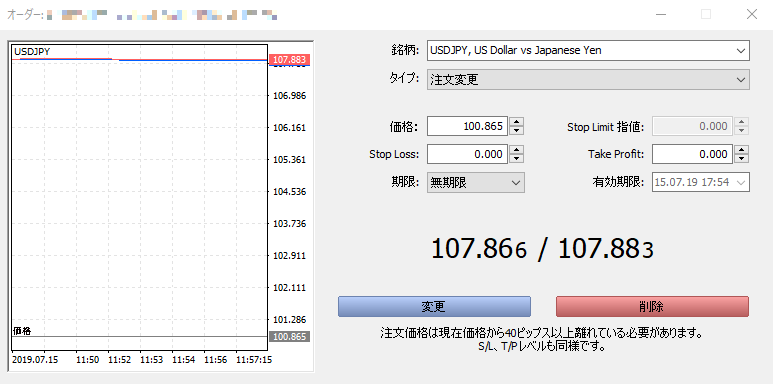
変更が終わったら変更ボタンをクリックで完了だよ。
保有中ポジションの成行決済
ここからは保有中ポジションの決済方法を説明していくよ。
保有中のポジションを成行決済する場合は、ターミナルの決済したい注文を右クリック→決済注文をクリックするよ。

実はMT5の場合は、これだけで即成行決済されるから気を付けてね。
MT4の場合は決済注文を開いた後にワンクッションあるんだけどMT5は即決済されるよ。
即決済ではなくワンクッション挟みたい場合はこうやるよ。
成行決済したい注文の上で右クリック→注文の変更または取り消しをクリック。

開いた画面のタイプをポジションの変更からカウントダウン注文に変更するよ。

そうすると、画面下に成行決済のボタンが現れるからそのボタンをクリックすれば成行決済が完了するよ。
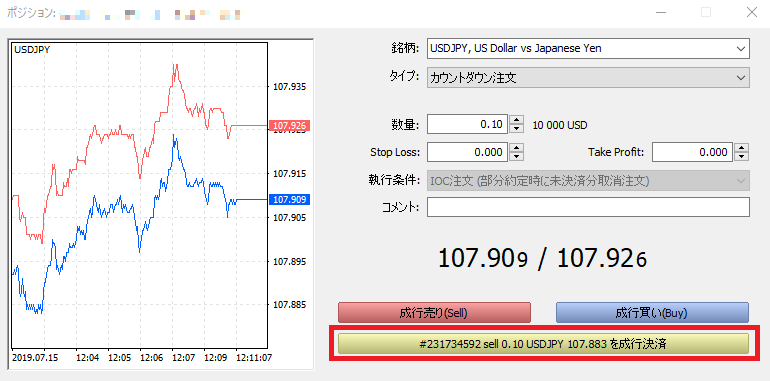
間違って成行売り(Sell)、成行買い(Buy)をクリックしないようにね。新規注文になっちゃうから。
保有中ポジションに決済指値・決済逆指値を設定
次は保有しているポジションに決済指値や決済逆指値を設定する方法を説明するよ。
保有中のポジションに決済指値・決済逆指値を設定する場合は、決済したい注文を右クリック→注文変更または取り消しをクリックするよ。

オーダー画面が現れたらStop Loss(逆指値)・TakeProfit(指値)を入力する欄があるから、どちらか、或いは両方を入力し、変更ボタンをクリックすれば完了だよ。
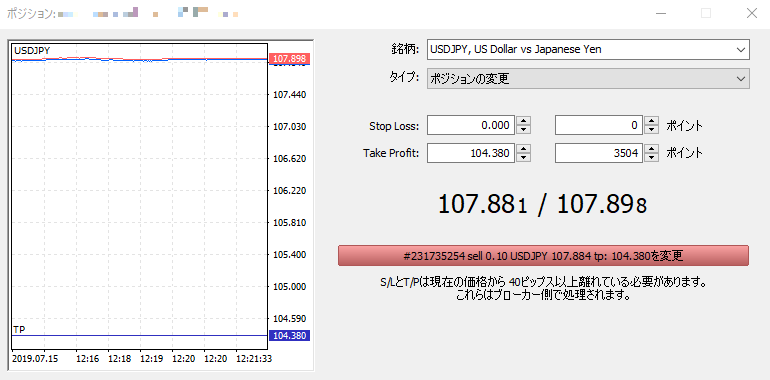
保有中ポジションの決済指値・決済逆指値を変更する
最後に保有中ポジションの既に設定してある決済指値・決済逆指値を変更する方法を説明するよ。
保有中のポジションに決済指値・決済逆指値を設定する場合は、決済したい注文を右クリック→注文変更または取り消しをクリックするよ。

オーダー画面が開いたら、Stop Loss(決済逆指値)・Take Profit(決済指値)に既に設定してあるレートが表示されるから、変更したいレートを入力し、変更ボタンをクリックすれば変更完了だよ。
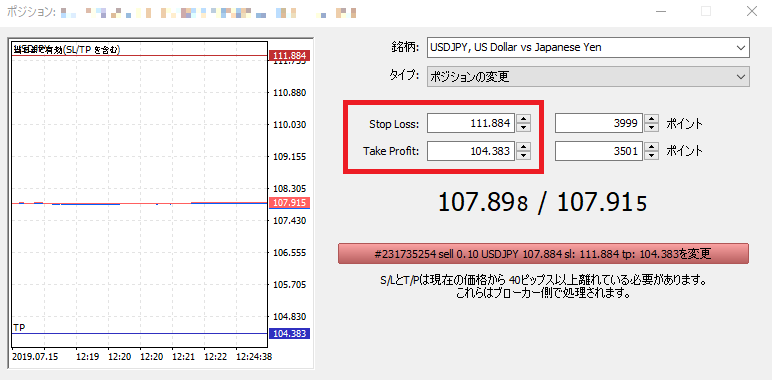
MT5の注文方法まとめと注意事項
MT4を使った事がある人ならほぼ注文方法は同じだから問題ないと思うけど、成行決済の部分が少々違うから気を付けてね。
あとは大丈夫だと思うけどMT4では逆指値・指値って日本語表記になってるけどMT5はStop Loss・Take Profitと英語表記になってるよ。
心配な人はデモ口座で一通りの注文をしてみてね。
メタトレーダー自体が初めての人は絶対に一度デモ口座で一通りの注文をしないとダメだよ。
注文方法自体も慣れないといけないし、数量も口座タイプによって違うから、その辺の確認もデモ口座で行なう様に!
言い忘れたけど、MT4は成行で分割決済できなかったけど、MT5では成行で分割決済できるようになってるよ。
成行で分割決済をしたい人はMT5を使うべきだね!
じゃ、エックスエム(XMTrading)のMT5(メタトレーダー5)の使い方についての記事はこれで終わり!また次の記事も見てね〜♪


